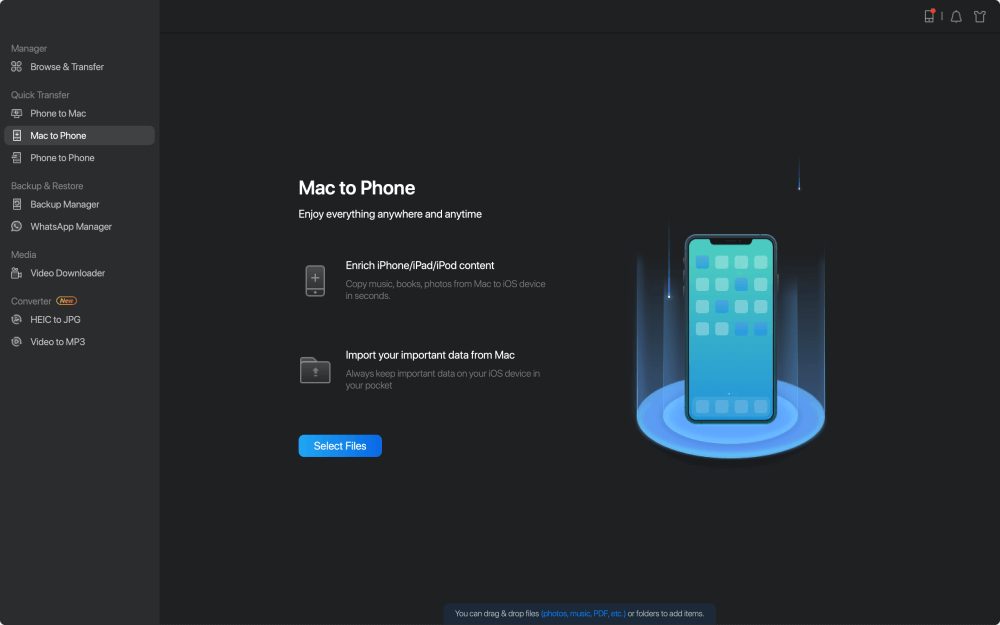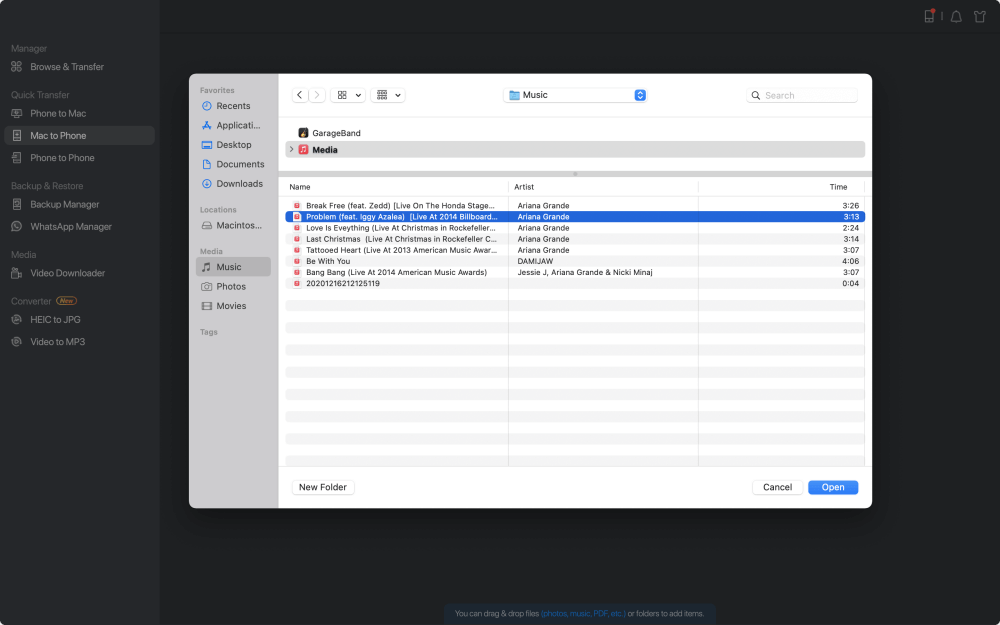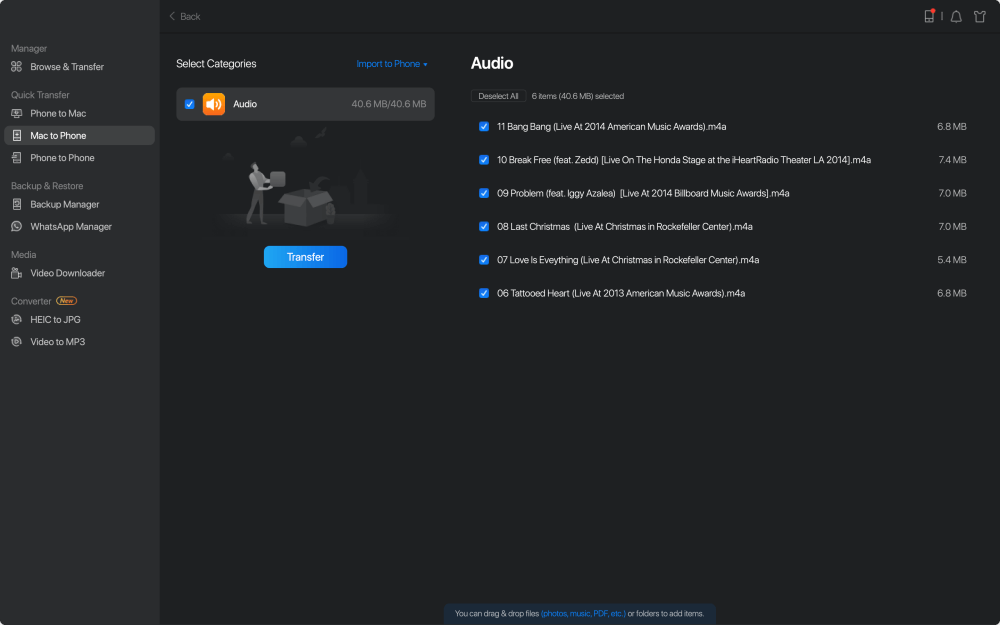EaseUS MobiMover
一体化的iOS内容管理器和免费视频/音频下载器
- 一个iOS数据传输工具,传输文件或从iPhone/iPad
- 一个iPhone管理器,从电脑上管理iPhone/iPad上的文件
- 一个免费的视频下载程序,可以将在线视频下载到电脑或iPhone/iPad上
五种简单的方法将照片从Mac移动到iPhone。
由于数据备份或文件共享,iPhone、iPad或iPod与计算机之间的数据传输经常发生。在各种类型的文件中,照片是在这些设备之间移动最频繁的文件。
在另一个指南中,方法如何将照片从iPhone转移到电脑已经详细讲过了。因此,在这里我想向你展示如何将照片从Mac导入到iPhone。
事实上,iTunes允许你在没有任何第三方工具的情况下将照片从Mac同步到iPhone。但是,它将用新同步的文件替换设备上现有的媒体文件。鉴于此,你可能更喜欢将照片从Mac传输到iPhone,而不需要iTunes。
为避免数据丢失,您可以尝试iPhone转帐软件- EaseUS MobiMover。这个工具可以很好地在iPhone/iPad/iPod和电脑之间或两个iOS设备之间传输照片、视频、音乐、铃声、联系人、书籍等。
无论你想知道如何将照片从iPhone传输到Mac或从Mac传输到iPhone,它都会有所帮助。
在没有iTunes的情况下将照片从Mac移动到iPhone:
步骤1.在你的电脑上启动EaseUS MobiMover >将你的iPhone连接到你的Mac >在主界面上选择“Mac to Phone”选项>点击“选择文件”继续
步骤2.使用MobiMover,您可以选择将照片以及许多其他流行的文件从Mac传输到您的iPhone和iPad。然后,点击“打开”按钮加载文件。
步骤3.MobiMover会在屏幕上显示你选择的文件。如果您遗漏了一个项目,您可以点击“添加内容”导入更多文件。接下来,点击“转移”按钮开始转移过程。
由于Mac和iPhone都是支持AirDrop的设备,你可以使用AirDrop将照片从Mac导入到iPhone。AirDrop使用Wi-Fi和蓝牙来工作。因此,请确保设备在蓝牙和Wi-Fi范围内。
通过AirDrop将照片从Mac发送到iPhone:
步骤2。在你的Mac上,确保收件人显示在空投窗口中。
步骤3。选择并拖动要传输给收件人的照片。
步骤4。在目标iOS设备上,单击“接受”以接收从Mac发送的照片。

iCloud允许您在使用同一个Apple ID帐户的设备之间共享文件,包括照片、视频、联系人等。因此,当你想在Mac和iPhone之间传输照片时,iCloud将会有所帮助。在使用iCloud照片时,请确保你有足够的空闲iCloud空间来保存你想传输的照片,并且你的苹果设备上有稳定可靠的网络连接。
使用iCloud将Mac上的照片同步到iPhone上
步骤1。通过设置在你的iOS设备上启用“iCloud照片”。
步骤2。在你的Mac上,打开苹果菜单,选择“系统首选项”。
步骤3。选择“iCloud”,用你在iPhone上使用的苹果ID登录。
步骤4。点击“照片”旁边的“选项”,打开“iCloud照片”。然后点击“完成”。
第5步。同步完成后,你可以在iPhone上的照片应用程序中查看图片。

如果你遇到这样的问题iCloud照片无法同步,您可以按照相关指南解决问题,或尝试其他方法将照片从Mac移动到iPhone。
“如何将照片从Mac无线传输到iPhone ?”除了使用AirDrop和iCloud,你还可以使用谷歌Photos等基于云的服务将照片从Mac移动到iPhone,而不需要设备之间的有线连接。要使用谷歌photos在Mac和iPhone之间复制照片,请确保有足够的存储空间,并且在苹果设备上使用相同的帐户。然后按照下面的步骤将文件从Mac传输到iPhone。
将照片从Mac无线传输到iPhone:
步骤1。去谷歌图片然后登录。
步骤2。点击“上传”选项将照片从你的Mac上传到iCloud。
步骤3。在你的iPhone上,从应用商店下载并安装谷歌照片应用程序。然后用你在Mac上使用的帐户登录。
步骤4。在同步过程完成后,你将看到Mac上的照片。将这些照片下载到iPhone上。

如果你不介意数据丢失或iPhone上没有重要数据,你可以使用iTunes (macOS Mojave及更早版本)或Finder (macOS Catalina及更早版本)将照片从Mac复制到iPhone。
使用iTunes从Mac下载图片到iPhone:
步骤1。将你的iPhone连接到电脑上,等待iTunes自动启动。
步骤2。确保你的iPhone能被Mac识别,然后点击iTunes窗口中的“设备”按钮。
步骤3。进入“照片”,选择“同步照片”。然后,选择要传输的图片。
步骤4。点击“应用”开始将照片从Mac转移到iPhone。

使用Finder将照片从Mac移动到iPhone:
步骤1。打开Finder,将iPhone连接到电脑。
步骤2。在Finder窗口中,选择你的iPhone,然后转到“照片”选项卡。
步骤3。勾选“同步[类别]”选项,并选择要传输的项目。
步骤4。点击“应用”开始将照片从Mac导入到iPhone。

如果你记住了这些技巧,在Mac和iPhone之间传输照片就会变得非常简单。除了使用iTunes和Finder,所有其他技巧也适用于将照片从iPhone传输到Mac。执行最适合你的方式,从Mac传输到iPhone,反之亦然,只需几分钟。
EaseUS MobiMover
审查
![]()
4.5星(满分5星),基于10票
幸运的是,我找到了一个免费快速的解决方案,即EaseUS MobiMover。这个免费工具可以让你把个人相册复制到Windows或Mac系统中,不过在细节方面你可能只需要一点帮助。
阅读更多EaseUs MobiMover解决了这个问题,因为它允许您快速地将数据从iPhone传输到Mac, Mac传输到iPhone,或从一台iPhone传输到另一台iPhone。
阅读更多EaseUS MobiMover是一款允许您在iOS设备和PC之间轻松共享文件的程序。这是非常有用的,因为这两个操作系统并不兼容。
阅读更多EaseUS MobiMover for Mac和PC是一个强大的工具,用于将数据从您的苹果移动设备传输到您的计算机,管理您创建的各种文件,并快速移动那些巨大的视频。
阅读更多相关文章-也在EaseUS软件
![]() 玛拉/ 2023-02-22
玛拉/ 2023-02-22
可靠的YouTube到MP3程序- EaseUS MobiMover
![]() 玛拉/ 2023-02-22
玛拉/ 2023-02-22
![]() 索非亚艾伯特/ 2023-02-22
索非亚艾伯特/ 2023-02-22
![]() 玛拉/ 2023-02-22
玛拉/ 2023-02-22